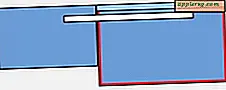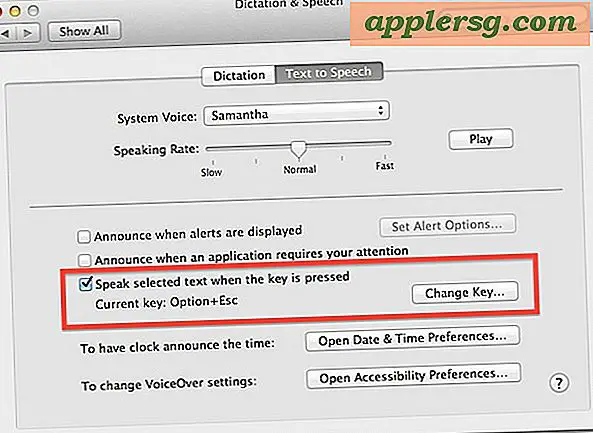Så här döljer du bilder på iPhone och iPad med det iOS-dolda albumet

Alla har sannolikt några bilder som sitter på sin iPhone, de vill hellre ingen annan se om det är pinsamt självhäftande, dåligt filtrerade eller redigerade bilder, en bild av kvitto eller personligt pappersarbete, eller något annat inom ramen för privata bilder. De här bilderna kan göra att visa någon annan bild på din iPhone (eller iPad) en besvärlig upplevelse, eftersom du hoppas att de inte börjar bläddra genom din kamerarulle för att upptäcka det hemska fotot av dig efter att ha vunnit tårtkonkurrensen. Lyckligtvis innehåller de nyaste versionerna av iOS ett nytt sätt att mildra den potentiella besvärligheten genom att dölja valda foton.
Bildgömningsfunktionen måste aktiveras individuellt för varje bild, eftersom den är inställd på bild per bild. För tillfället finns det ingen bulk hide funktion som det finns möjlighet att bulk bort en massa bilder på en gång, så du kanske vill vana att regelbundet gömma bilderna du inte vill dyka upp i din allmänna foton app visningar.
Observera att den här funktionen endast är tillgänglig för iOS 8 och senare, och även om vi kommer att fokusera på iPhone här fungerar den på samma sätt även på iPad och iPod touch.
Döljer ett foto i iOS
- Öppna bilder och gå till kamerarulle eller album som vanligt
- Tryck på bilden du vill gömma, det öppnas som vanligt
- Tryck nu på delningsknappen som ser ut som en fyrkant med en pil som flyr ut ur den och välj "Dölj" från den delande handlingsmenyn
- På äldre iOS: tryck och håll på själva fotot för att få fram en åtgärdsmeny, välj "Dölj"
- Bekräfta att du vill dölja bilden genom att trycka på "Dölj foto"
Observera att det finns en subtil skillnad i åtkomst till funktionen "Dölj foto" i nyaste iOS-versioner jämfört med äldre iOS-versioner, resten är densamma. Ändå kan du utföra funktionen Dölj foto på någon vaguellt ny version på iPhone eller iPad.

Nu när en bild eller många är dolda blir de osynliga för samlingarna, årens visningar och placeras istället i ett separat "Dold" album.
Få tillgång till dina dolda bilder i iOS
Här kan du hitta dina dolda bilder i iOS:
- Öppna appen Foton och klicka på "Album" -vyn
- Sök i listan över album mappen heter "Hidden" (observera att miniatyrbilden inte genereras automatiskt för den mappen, vilket ger ytterligare sekretess)
- Hitta dina dolda bilder i det dolda albumet
Här är alla dina dolda bilder lagrade.

Observera att medan en bild är dold kan den fortfarande delas eller skickas via meddelanden som vanligt, så länge du kommer åt det från det här dolda albumet.
Ta bort en bild i iOS
Visst att gömma en bild är bara en del av åtgärden, du kanske vill ta bort ett foto vid någon tidpunkt, så här kan du göra det:
- Från det dolda fotoalbumet trycker du på bilden du vill ta bort
- Tryck på delningsknappen (ser ut som en fyrkant med en pil som flyr ut ur den) och tryck sedan på "Ta bort foto"
- På äldre iOS: Tryck och håll på bilden och välj "Unhide" från undermenyn som dyker upp

Detta skickar bilden tillbaka till den allmänna kamerarullen och blir tillgänglig för alla album och samlingar visningar igen.
Är bilden verkligen gömd på iPhone? Ungefär
Det är viktigt att förstå hur bildfunktionen fungerar. Bilden / bilderna är gömda från kamerans roll, Moments, Collections och Year-visning men är fortfarande synliga i ett fotoalbum som inte kallas "Dold". Med andra ord, medan det här är mycket effektivt för att gömma bilder från casual iPhone-användning och från att bläddra i dina bilder i iOS, kan alla som vet att de letar efter albumet "Hidden" fortfarande se de dolda bilderna.
Det här är ett anständigt sätt att hantera dina riktigt privata bilder, men om du är bekymrad över någon som upptäcker albumet Hidden photos, överväga att använda skicka-till-själv-tricket för att undvika att erbjuda fotoalbum och kamerarullåtkomst, eller kanske bara meddela dem bilderna istället.
Njut av detta? Missa inte våra massor av andra bilderapptips.